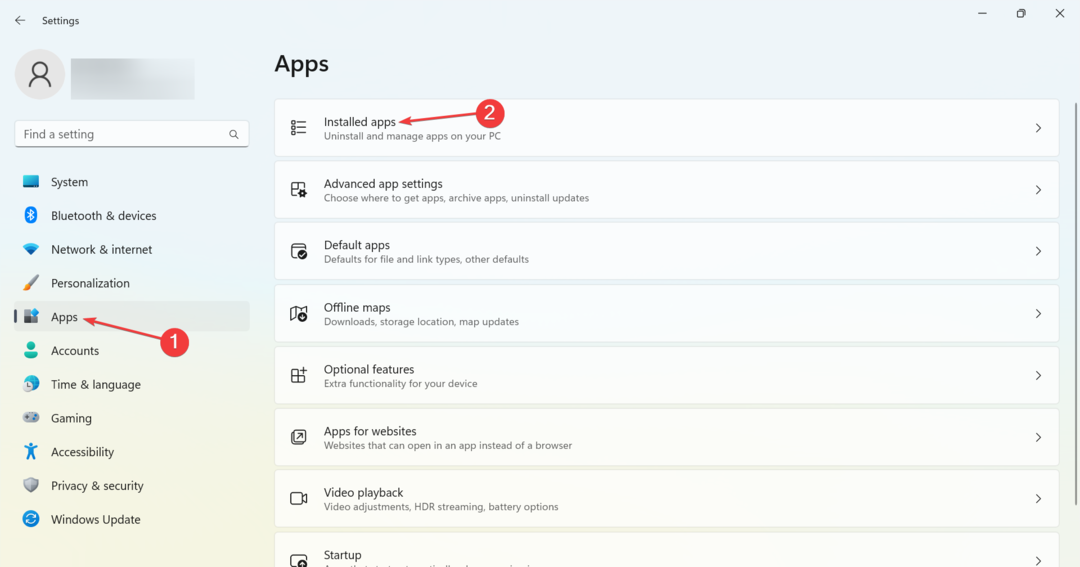Å bruke musen er praktisk for mange brukere
- Snip and Sketch-verktøyet ble introdusert i Windows 10 som en oppgradering til det eldre Snipping-verktøyet.
- Linjalfunksjonen til verktøyet kan roteres ved hjelp av en mus eller pekeplaten på en bærbar datamaskin; vi viser deg hvordan i veiledningen.
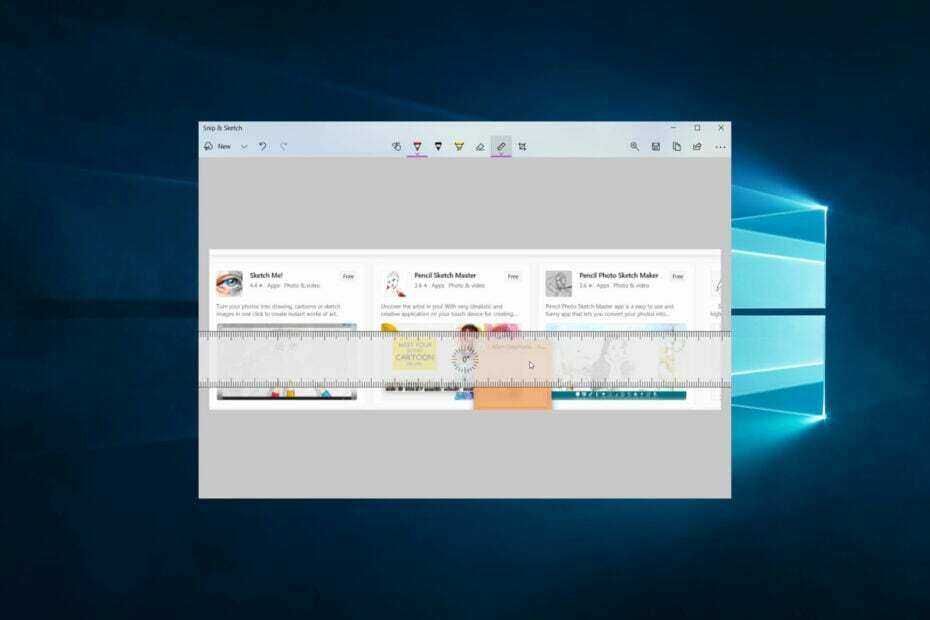
XINSTALLER VED Å KLIKKE LAST NED FILEN
- Last ned DriverFix (verifisert nedlastingsfil).
- Klikk Start søk for å finne alle problematiske drivere.
- Klikk Oppdater drivere for å få nye versjoner og unngå systemfeil.
- DriverFix er lastet ned av 0 lesere denne måneden.
I denne veiledningen utforsker vi Microsoft Snip and Sketch-verktøyet utgitt for Windows 10 og viser deg hvordan du roterer linjalen i appen.
Selvfølgelig er skjermbilder og kommentarer nyttige for mange mennesker. Derfor apper som utfører disse funksjonene
er ganske populære. Mens Snip and Sketch ikke er den mest kjente, har den en funksjon. Så la oss komme til det.Utklippsverktøy og Snip & Sketch er ikke det samme. MS legacy-programmet, Snipping Tool, var opprinnelig tilgjengelig i Windows Vista. Du kan ta et skjermbilde av skrivebordet ditt med det, men det har ikke merknads- eller delingsalternativer.
Det nyere programmet, Snip and Sketch, debuterte med Windows 10. Den inneholder alle funksjonene til Snipping Tool i tillegg til merknader og delingsalternativer.
Hvordan roterer du linjalen i Snip and Sketch?
1. Ved hjelp av musen
- Start Snip and Sketch-verktøyet og ta et skjermbilde.
- Klikk på Hersker ikonet på appverktøylinjen, og linjalen vises på skjermbildet ditt.

- Plasser musepekeren over linjalen og rull med rullehjulet opp eller ned for å rotere det.

2. Bruke styreplaten
- Start Snip and Sketch-verktøyet og ta et skjermbilde.
- Klikk på Hersker ikonet på appverktøylinjen, og linjalen vises på skjermbildet ditt.

- Plasser markøren på linjalen, plasser to fingre på styreplaten og dra dem opp eller ned for å rotere linjalen.

- Slipp fingrene når du er fornøyd med rotasjonsvinkelen.
- Slik liker du en kommentar på Microsoft Word
- Slik deaktiverer du SMB-signering som standard på Windows 11
- Slik avinstallerer du Spotify helt på Windows 11
- Runtime Error 7: Tomt for minne [Fix]
- Slik tester og justerer du mikrofonen din på Windows 10
Dine preferanser vil avgjøre hvordan linjalen skal roteres i Snip and Sketch. For eksempel er den første måten kanskje den enkleste hvis du bruker en mus.
Vi håper imidlertid at en av løsningene som ble diskutert appellerer til deg. Så vennligst skriv til oss ved å bruke kommentarfeltet, og gi oss beskjed om ditt foretrukne alternativ.
Har du fortsatt problemer? Løs dem med dette verktøyet:
SPONSERT
Noen driverrelaterte problemer kan løses raskere ved å bruke et dedikert verktøy. Hvis du fortsatt har problemer med driverne, er det bare å laste ned DriverFix og få den i gang med noen få klikk. Etter det, la det ta over og fikse alle feilene dine på kort tid!
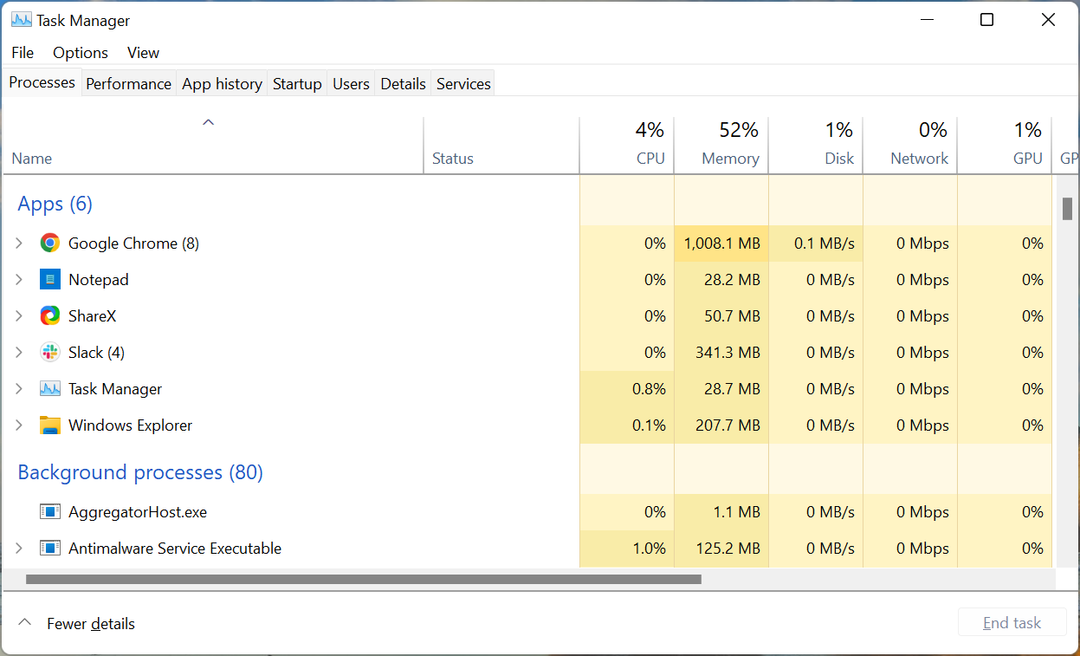
![Hvordan legge til tekst i klippeverktøyet [raskeste måter]](/f/86d2d4ce5e2b397c316f466d559bbac8.png?width=300&height=460)